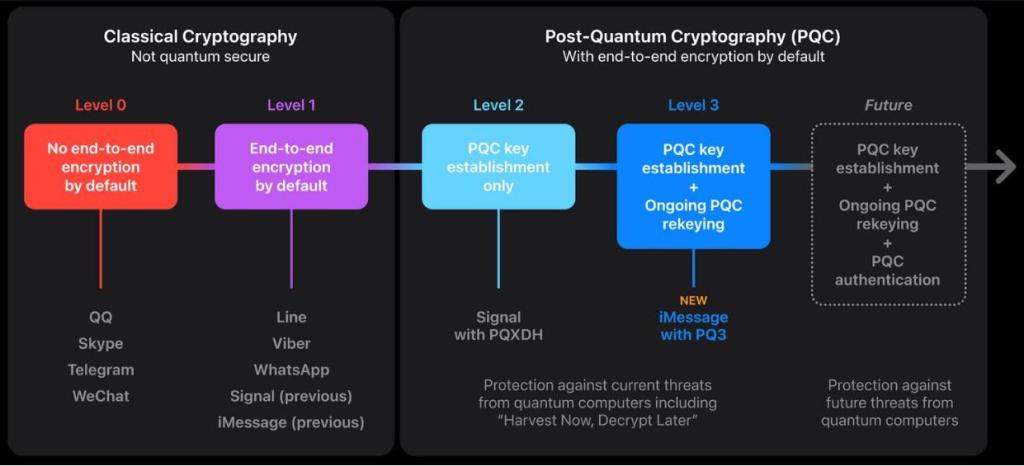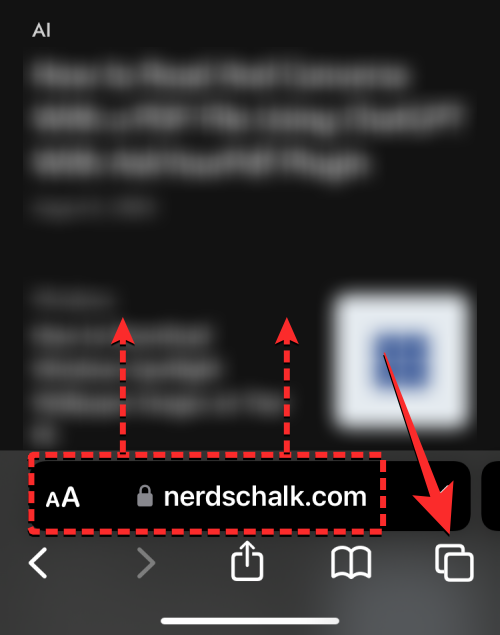Spotlight搜索是iOS设备上的一款强大工具,可以帮助您更方便地查找内容并节省时间。如果您还不熟悉如何使用聚光灯搜索功能,以下文章将指导您在iPhone 上充分利用此功能。 Spotlight 搜索可让您快速查找设置和其他应用程序中的内容,使整个体验更加高效便捷。
如何在 iPhone 上使用 Spotlight 搜索 [12 种方法]
在使用Spotlight 搜索之前,您首先需要了解如何在iPhone 上访问它。
您可以通过从主屏幕或锁定屏幕上的任意位置向下滑动来启动Spotlight。
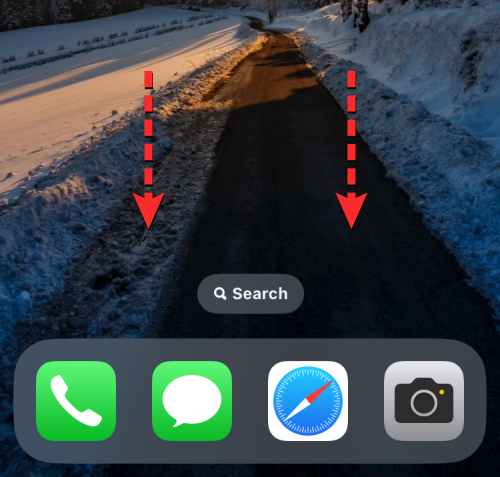
执行此操作时,您应该会看到Spotlight 搜索屏幕,顶部显示Siri 推荐的应用程序,底部键盘上方显示搜索栏。您可以使用此搜索栏键入查询以在Spotlight 中进行搜索。
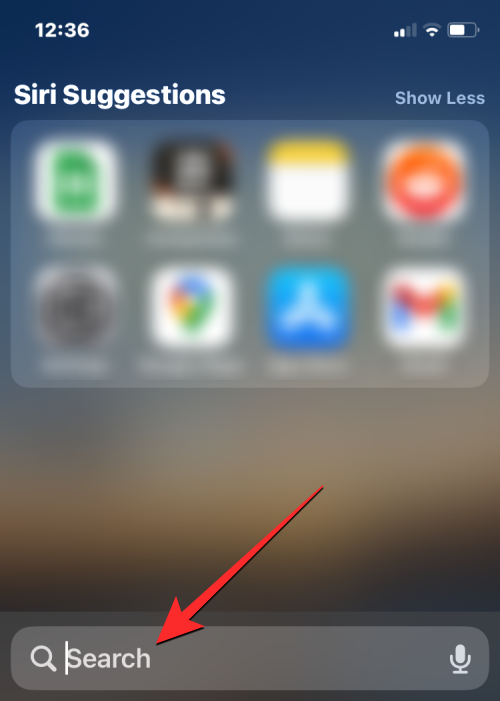
1. 从 Spotlight 搜索安装应用程序
在iOS设备上安装应用程序非常简单,但使用Spotlight搜索功能更加方便,因为您可以直接在主屏幕上完成搜索和安装操作,而无需进入App Store。通过在Spotlight上搜索应用,您可以快速找到所需的应用并直接安装,省去繁琐的步骤。这种便捷的方式可以让用户更快地获取并使用自己需要的应用程序,提高运营效率。 Spotlight搜索功能不仅可以帮助用户更快速地找到应用程序,还可以搜索联系人、文档、设置等内容,为用户提供更全面的搜索体验。通过利用Spotlight搜索功能,用户无需离开当前窗口即可进行搜索。
要通过Spotlight 安装应用程序,请在主屏幕上向下滑动以启动Spotlight。
当Spotlight 出现时,通过在底部的搜索栏输入应用程序名称来搜索您要安装的应用程序。
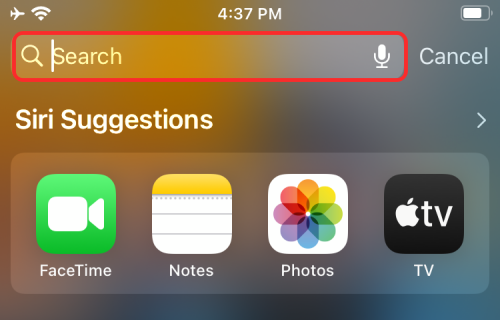
如果该应用程序在App Store 上可用,您应该能够在Spotlight 搜索结果的顶部看到它。您可以通过单击“获取”按钮或其旁边的“云”图标来下载该应用程序。

如果您以这种方式在设备上设置App Store,Apple 可能会要求您验证下载。
身份验证成功后,Spotlight 将显示应用程序的下载进度,然后安装。
安装应用程序后,您可以通过单击应用程序名称旁边的“打开”直接在搜索结果中访问它。
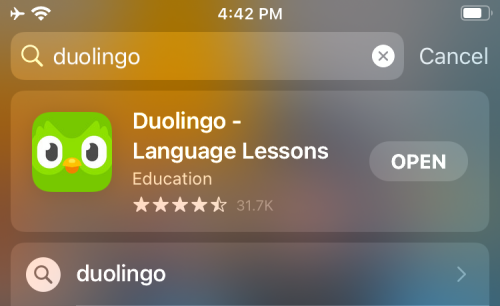
2. 直接在 Spotlight 中使用应用快捷方式
iOS 允许您直接在Spotlight 上打开应用程序,但如果您想直接访问应用程序的特定部分,您可以使用其应用程序快捷方式,就像在iOS 主屏幕上一样。
在主屏幕上向下滑动即可启动Spotlight。
通过在搜索栏上搜索来找到您想要访问的应用程序。

当应用程序出现在搜索结果中时,按住应用程序的图标,直到出现溢出菜单。
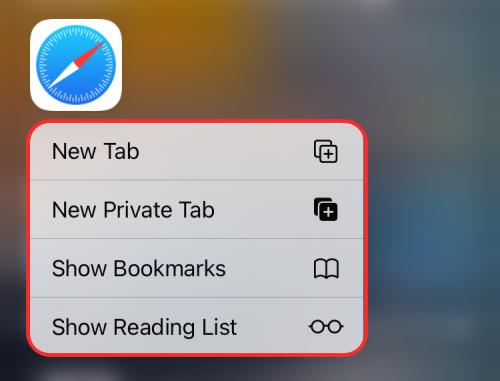
该菜单与您在iOS 主屏幕上可能熟悉的菜单类似。
选择所需的应用程序快捷方式以直接在应用程序中打开,它将按预期执行。
3. 从 Spotlight 中删除应用
您还可以直接在Spotlight 中卸载iPhone 上的应用程序。
启动Spotlight 并通过在搜索栏上搜索找到您想要从设备中删除的应用程序。
应用程序出现在搜索结果中后,按住其图标。
在出现的溢出菜单中,选择“删除应用程序”并确认更改。

该应用程序不仅会从Spotlight 的搜索结果中消失,还会从您的iPhone 中删除。
4. 将应用程序从 Spotlight 移动到主屏幕
如果您想要将新安装的应用程序或现有应用程序移动到iOS 主屏幕,您通常会在应用程序库中搜索它,并将其拖放到所需的主屏幕页面上。借助Spotlight,您现在可以避免访问应用程序库,因为您现在可以将搜索到的应用程序直接拖到iOS 主屏幕上。
通过启动Spotlight 并在搜索栏上搜索您想要移动的应用程序来找到您想要移动的应用程序。
要从搜索结果中移动应用程序,请按住应用程序图标并将其拖向空白区域。
当Spotlight 消失时,将应用程序的图标拖放到iOS 主屏幕上的任意位置。
在带有主页按钮的iPhone 上,Spotlight 不会自动消失。要使其消失,您需要用另一只手按iPhone 上的“主页”按钮,然后将应用程序的图标放在主屏幕上的所需位置。
5. 在锁定屏幕中使用 Spotlight
首次启动时,可以从主屏幕左侧访问Spotlight。现在,即使设备已锁定,您也可以通过在主屏幕上向下滑动或在iPhone 的锁定屏幕上使用相同的手势来访问它。
在锁定屏幕上向下滑动,直到Spotlight 触发,然后搜索您想要的任何内容。
如果您的iPhone 已解锁或未启用Touch ID 或Face ID,您应该能够直接从Spotlight 执行操作。
如果您的iPhone 已锁定,系统会要求您使用Touch ID 或Face ID 进行身份验证,然后才能访问应用程序或搜索结果。
6. 搜索对象、地点、场景等
Spotlight 使用Siri 和设备上的机器学习来帮助您查找照片中的物体、宠物、人物、场景和地点。
您可以通过向下滑动并在搜索栏中搜索您要查找的内容来调出Spotlight。

然后,Spotlight 将在本地浏览您的所有照片,并为您提供与您搜索的内容相关的所有结果。
您可以在Spotlight 的搜索屏幕上向下滚动,然后在搜索结果中的“应用程序中的照片”下查找您要搜索的人的照片。
7.搜索图片中的文字
除了利用Siri 智能之外,Spotlight 还可以利用照片应用程序中的实时文本功能。您可以专门搜索iPhone 上保存的图片或屏幕截图中捕获的文本,而不是搜索对象类别。
在主屏幕上向下滑动以打开Spotlight 并搜索您认为任何照片拍摄的文字。
如果Spotlight 可以读取并检测图像中的特定文本,它将显示在搜索结果的“应用程序中的照片”部分中。
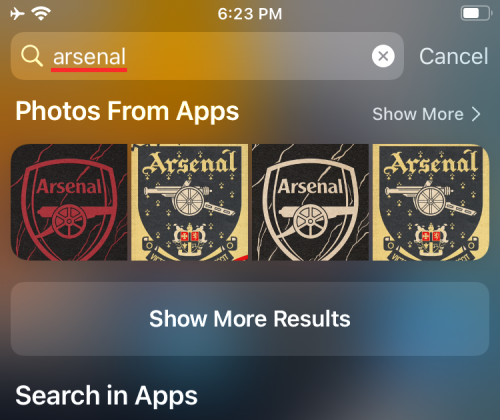
文本识别应该能够检测iPhone 上保存的打印和手写文本。
文本识别在Spotlight 上完美运行,甚至可以显示不可见文本的结果。
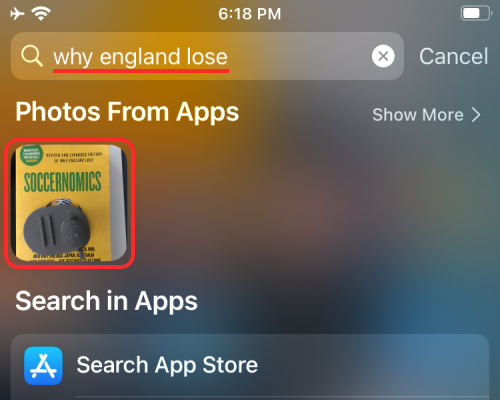
8. 从 Spotlight 给某人打电话/发消息
除了搜索图像中的内容之外,Spotlight 还允许您直接从搜索结果中联系某人。这是可能的,因为当您在Spotlight 中搜索联系人姓名时会出现一个操作按钮。
启动Spotlight 并搜索您要连接的联系人姓名。
当搜索结果出现时,点击“消息”图标或“电话”图标即可在iPhone 上发送短信或拨打电话。
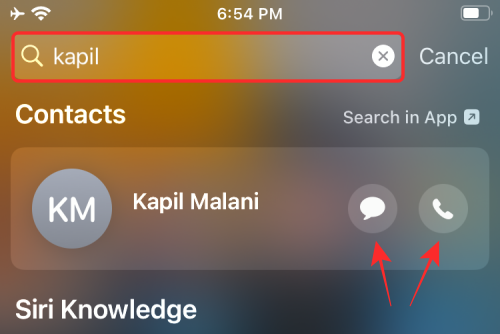
9. 查找联系人最近的对话、位置、共享照片等
除了给他们打电话或发短信之外,Spotlight 还可以向您显示您最近的对话,以及您在消息、文件和其他项目上与他们共享的照片。
您可以通过首次启动Spotlight 查看与联系人交换的所有内容。
现在,在底部的搜索栏上搜索联系人的姓名。
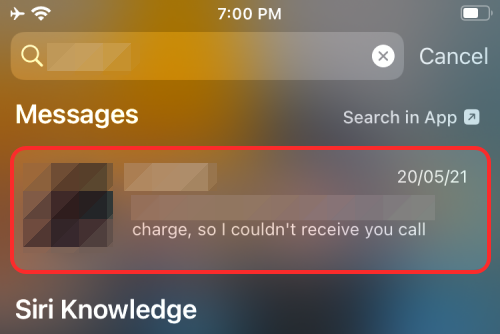
此外,如果此人在“查找”上分享了他们的行踪,您将能够直接在Spotlight 中查看他们的位置。
10. 查找动物、人物和地点的网络图像
Spotlight 不仅可以改善iPhone 上的照片,还可以在搜索相关主题的网络图像时提供更丰富的结果。当您在Spotlight 上搜索内容时,有关该主题的相关图像将显示在搜索结果中的“网络图像”下。

11. 获取有关艺术家、电影、电视节目等的更多信息
在Spotlight 的早期,搜索艺术家、音乐家、电影和电视节目可为您提供Wikipedia 页面和有关该主题的更多背景信息。
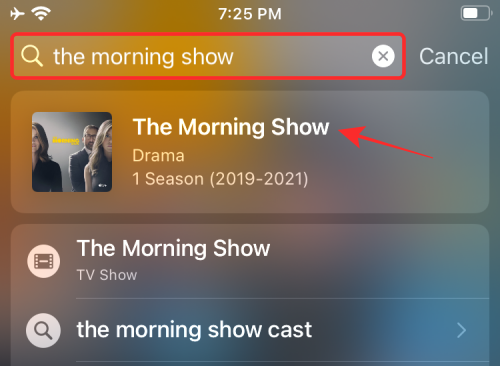
然后,Spotlight 更新了高级搜索选项,显示更丰富的信息,例如“关于”部分、演员和工作人员(电影和电视节目)、预告片、社交媒体句柄、iTunes Store、Siri 推荐的新闻文章、相关搜索和观看链接内容。
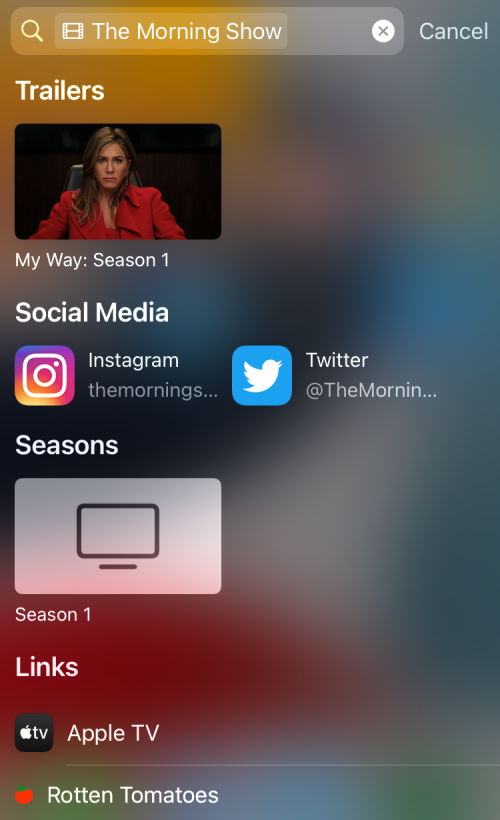
12. 调用并获取有关地图结果的更多操作
您可以使用Spotlight 直接在Spotify 上与您在Apple 地图上找到的企业建立联系。
您可以从主屏幕启动Spotlight 并搜索餐馆、酒店、乘用车和其他企业,然后直接从Spotlight 致电它们或获取前往其确切位置的路线。

当企业支持此功能时,用户将能够使用Spotlight 搜索中包含的操作按钮直接在Spotlight 上查看菜单、订餐、订票、预订、检查可用性等,甚至无需使用任何其他屏幕。
以上是在iPhone 上使用Spotlight 搜索的12 种方法的详细信息。更多资讯请关注9158app其他相关文章!